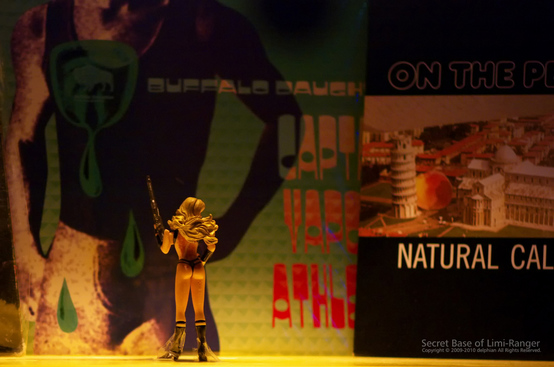
K20D FA77mmF1.8 [ F1.8 1/30 ISO1600 ±0EV ]
今回はNR処理について書いてみます。
普段私は Photoshop CS5 & Dfine 2.0というNRのプラグインで処理をしています。
処理はマスクを使ったり様々な手順が考えられますが、今回はフリーで使えるソフトでも
可能な処理を書いてみます。
記事は CS5 のレイヤー機能で処理していますが、GIMP等レイヤーが使えるレタッチソフトなら
どれを使っても手順は同じです。
[ NR処理 #1 ]

扉の写真を切り出したNR処理前のオリジナル画像です。
ISO1600なりにノイズがありますね。
この画に Neat ImageでNR処理をし、別名で保存します。
[ NR処理 #2 ]

#1 に Neat Image でNR処理した画です。
輝度ノイズやカラーノイズは取れましたが、ディテールがちょいと甘くなっておりますね。
普通はこのままで終了だと思いますが、レタッチソフトを使用して仕上げをしていきます。
[ NR処理 #3 ]
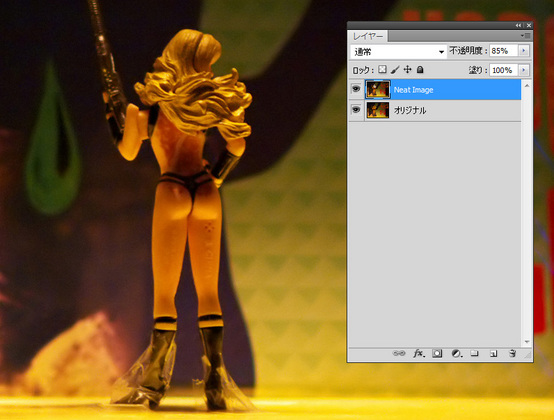
オリジナルとNR処理後の画をフォトショに読み込ませてレイヤーで重ねます。
何故かというとNR処理した画の不透明度を変えて、適度なバランスにするためです。
つまり、不透明度でNRの強さが調整出来るのでございます。
今回は85%ぐらいに調整してみました。
NR処理が強すぎてのっぺりになるのを回避します。
また適度なノイズが乗った方が写真としては違和感無いのでございます。
CG並にツルツルにすると立体感も失われてしまいますので、適度なノイズは必要なのでございます。
[ NR処理 #4 ]
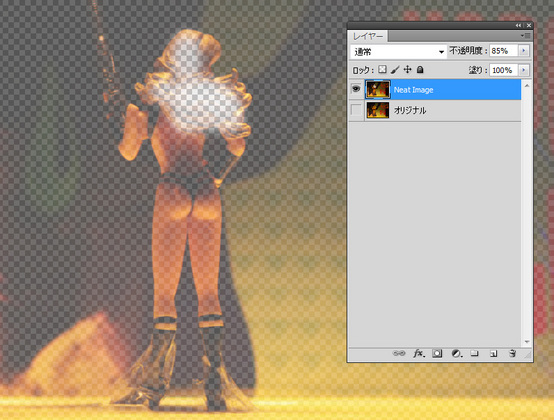
NR処理によって髪の毛部分のディテールが甘くなったのを復活させます。
方法は簡単で Neat Image のレイヤーの一部に消しゴムをかけて NRした画を消します。
するとオリジナルの画が強く反映します。
完全に消すとノイズも出てきますので、消しゴムの不透明度を50%ぐらいにして消します。
つまり、レイヤーの不透明度で全体的な NRの強さを加減し、更に消しゴムでNR処理を
部分的に弱くするのでございます。
[ NR処理 #5 ]

最後に画を統合してほんの少しアンシャープマスクをかけて完成とします。
アンシャープマスクをかけるのも統合した画を複製してそれにかけ、
不透明度を調整してアンシャープマスクの強さを調整します。
面倒くさいですか? (^^
最後にフリーで使える NRソフトとレイヤー機能を備えているレタッチソフトを紹介しておきます。
Neat Image
http://www.neatimage.com/download.html
GIMP2
http://www.geocities.jp/gimproject2/download/gimp-download.html
delphianさん、こんばんは
いきなりフィギュアの麗しき後ろ姿で驚きました(^▽^;)
NRの講義、ありがとうございます。
レイヤーは使っていたものの、消しゴムまでは思いつきませんでした。
いやぁ、参考になります。
書くと面倒なようですが、実際にやってみるとそれほどでもないですね。
私はNeat Imageを使えないので、PSのプラグインDeNoiseを使ってみました。
こんばんは~♪
遊びにきたんだけどぉ。。
私には難ぃのです~(^^*
でもね~JT覚えただけでも今はルンルン気分♪♪
少しずつしか進めないけど。。楽しいねPCって(*^^*)
なかなか過去記事まで読めなくってごめんなさいです…m(_ _)m
沖縄も涼しくなって来ましたか~(^^??
こっちはね~朝晩、寒くって…(><;。。
今日は、お休み利用して冬仕度に一日使っちゃった。。
今ね~お家の中がヌクヌク~~ポッポッ♪(*^0^*)
なかなか来れなくって…
なかなか過去記事も見れないんですけど。。
秘密基地♪は私にとっても大切な場所なので応援してます~(*^0^*)
※今日はね~あえて写真には触れないでおきますネ~♪
でも。。独り言を,,,^^
(delphianさんもやっぱ男だーーっっ!!)
(尊敬の度合いは全然変わらないけどネッ♪(^^* )
また色々と教えて下さい☆
shang!さん、こんばんは。
わははっ HDDから高ISO画像を拾っていったらこの画が目に止まったので採用しました (^^
レイヤーの使い方も色々なので、一案って事で紹介です。
消しゴムの他にも色々方法はあるのですが、一番簡単な方法を紹介してみました (^^
ノイズ処理のプラグインも色々有りますが、普段はDfine2.0で処理し、
鳥撮りなどディテールが大切なモノは Noise Ninja が良い感じでございます。
DeNoiseも使った事ありますが、今はDfine2.0かNoise Nijaで処理する事が多いです。
書くと面倒に感じますが実際にやってみると時間をかけずにできますよね (^^
トマト♪ちゃん、こんばんは。
時々顔を出してくれるだけで嬉しいですよ~
今日のはちと専門的だったかな? (^^
JTの次はもっと高機能なソフトにも挑戦してね。
沖縄もだいぶ涼しくなってきました。
それでも23℃ぐらいはあるので、秋の入り口って感じですかね。
京都はどれぐらいの気温なんだろうか・・・
わははっ 色っぽい扉の画にビックリしたかな? (^^
よく行くバーに飾ってあったフィギアをFA77の開放でパシャった♪
これからも応援よろしくね~
そうか!
消しゴムを使えばイイんですね~^^
アニキあったまいいーヽ(*^^*)ノ♪
ですですw
消しゴムで元の画からディテールを取り戻す (^^
別の方法もあるけどこれが一番簡単 (^^
こんにちは。
これは勉強になりますね~。
しかも説明がわかりやすい♪
レイヤーで重ねてから、
消しゴムで一面全体にのっぺりするのを解消するんですね。 ナルホド!
ところで、フォトショ6.0にも消しゴムってあるんでしたっけ?
Jerryさん、こんにちは。
フォトショでのレタッチのコツはコピーした画をいじって原画とブレンドです。
シャープネス処理もその様に処理すると高品位に仕上げられます。
消しゴムを使うのは簡単ですよね (^^
あと、PS6にもちゃんと消しゴムはありますよ (^^
消しゴムをかけるときは境目が出ないようにフェードしたヤツを使って下さいね。
http://mj.plala.jp/dpn/1115/2010-11-15_153541.png